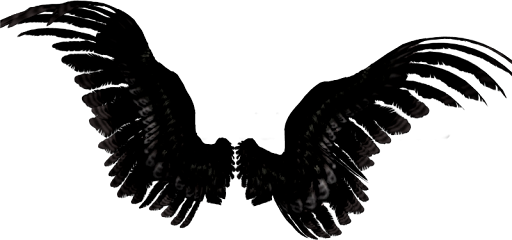Removendo Espinhas e Manchas
O2. Abra uma foto e clique em:
× Remover Mancha > Alto
Vá fazendo pequenas seleções em volta das manchas que você quer remover. Não faça a seleção muito grande, faça justamente do tamanho da imperfeição.
O3. Agora mude para a ala "Início" e clique em:
× Filtro > Redução de Ruído (Apaga Visual) > Baixo
× Avivar > Baixo
× Brilho, cor > Melhora o Contraste > Alto
O4. Pronto.
RESULTADO:
Colocando Fio de Luz em Volta do Corpo
Tutorial apenas para o PhotoScape 3.5. Se ainda não tem o seu, baixe agora mesmo!
MATERIAL:
× Um fio de luz. Encontre um fio de luz de sua preferência e baixe-o, clique aqui.
O1. Abra o PhotoScape, clique em "Editor" e mude para a ala "Objeto".
O2. No painel do lado esquerdo do programa, procure por uma foto e clique nela para abrí-la.
O3. Com a foto já aberta, vá em "Fotografia > Foto...". Procure por um fio de luz de sua preferência, selecione-o e dê "OK". Agora ajuste-o no corpo da pessoa, o ideal e que o fio de luz começe um pouco acima da cabeça e termine aproximadamente no limite do pés caso a foto seja de corpo inteiro. Veja um exemplo:
 Após ajustar, tecle "Ctrl+C" para copiar sua foto para o clipboard e clique no botão "Desfazer todos".
Após ajustar, tecle "Ctrl+C" para copiar sua foto para o clipboard e clique no botão "Desfazer todos".
O4. Vá em "Fotografia > Foto do Clipboard". Note que uma pequena janela chamada "Foto" apareceu automaticamente. Arraste a janelinha "Foto" para cima, ponha o "Anchor" em "Centro" e em "X" você deve digitar a largura da sua foto em valor negativo... Vamos entender melhor vendo o print abaixo:
O5. Clique na aba "Tools" e selecione a ferramenta "Clone Stamp". Nesta parte você deve ter um pouco mais de atenção... Você irá traçar com esta ferramenta, uma linhareta indo de um ponto qualquer da imagem no lado esquerdo, ao mesmo ponto da imagem no lado direito. Eu usei como ponto o nariz, dei um clique no meio do nariz da imagem no lado esquerdo e dei o outro no meio do nariz na imagem do lado direito. É muito importante que os pontos saiam no mesmo lugar, senão você não irá conseguir o efeito desejado. Veja o print:
O6. Vamos entender como funciona esta ferramenta antes de usá-la... É bem simples, ao usá-la, ela irá transferir a imagem do primeiro ponto para o segundo. Então devemos usá-la apenas nas áreas que desejamos transferir... Resumindo, é um pincel de clonagem.
Passe-a nas áreas do lado esquerdo que você deseja que apareçam na imagem do lado direito. Deixe a primeira parte do fio de luz por trás da pessoa, a próxima deixe na frente, ou vice-versa e vá fazendo isto até o fim do fio de luz. Se precisar você pode alterar o tamanho do pincel desta ferramenta, você tem estas três opções de tamanho, escolha a que achar necessária:
 Repare bem o resultado e você logo entenderá como foi feito ;) Se cometer algumerro é só clicar em "Desfazer" e tentar novamente. Um zoom ajuda bastante também...
Repare bem o resultado e você logo entenderá como foi feito ;) Se cometer algumerro é só clicar em "Desfazer" e tentar novamente. Um zoom ajuda bastante também...
O7. Ao terminar este passo, mude para a ala "Cortar", selecione apenas a imagem do lado direito e clique em "Cortar".
O8. Pronto! Esta não é uma montagem muito simples, por isso não recomendo para iniciantes.
RESULTADO:

MATERIAL:
× Um fio de luz. Encontre um fio de luz de sua preferência e baixe-o, clique aqui.
O1. Abra o PhotoScape, clique em "Editor" e mude para a ala "Objeto".
O2. No painel do lado esquerdo do programa, procure por uma foto e clique nela para abrí-la.
O3. Com a foto já aberta, vá em "Fotografia > Foto...". Procure por um fio de luz de sua preferência, selecione-o e dê "OK". Agora ajuste-o no corpo da pessoa, o ideal e que o fio de luz começe um pouco acima da cabeça e termine aproximadamente no limite do pés caso a foto seja de corpo inteiro. Veja um exemplo:

O4. Vá em "Fotografia > Foto do Clipboard". Note que uma pequena janela chamada "Foto" apareceu automaticamente. Arraste a janelinha "Foto" para cima, ponha o "Anchor" em "Centro" e em "X" você deve digitar a largura da sua foto em valor negativo... Vamos entender melhor vendo o print abaixo:
CLIQUE NA IMAGEM PARA AMPLIÁ-LA.
Agora clique em "Foto+Objetos", deixe marcada a opção "O objeto está fora do espaço da sua foto..." e dê "OK"O5. Clique na aba "Tools" e selecione a ferramenta "Clone Stamp". Nesta parte você deve ter um pouco mais de atenção... Você irá traçar com esta ferramenta, uma linhareta indo de um ponto qualquer da imagem no lado esquerdo, ao mesmo ponto da imagem no lado direito. Eu usei como ponto o nariz, dei um clique no meio do nariz da imagem no lado esquerdo e dei o outro no meio do nariz na imagem do lado direito. É muito importante que os pontos saiam no mesmo lugar, senão você não irá conseguir o efeito desejado. Veja o print:
O6. Vamos entender como funciona esta ferramenta antes de usá-la... É bem simples, ao usá-la, ela irá transferir a imagem do primeiro ponto para o segundo. Então devemos usá-la apenas nas áreas que desejamos transferir... Resumindo, é um pincel de clonagem.
Passe-a nas áreas do lado esquerdo que você deseja que apareçam na imagem do lado direito. Deixe a primeira parte do fio de luz por trás da pessoa, a próxima deixe na frente, ou vice-versa e vá fazendo isto até o fim do fio de luz. Se precisar você pode alterar o tamanho do pincel desta ferramenta, você tem estas três opções de tamanho, escolha a que achar necessária:

O7. Ao terminar este passo, mude para a ala "Cortar", selecione apenas a imagem do lado direito e clique em "Cortar".
O8. Pronto! Esta não é uma montagem muito simples, por isso não recomendo para iniciantes.
RESULTADO:

Modificando Fios de Luz
Neste tutorial você aprenderá a modificar a cor dos seus fios de luz. Assim você poderá usar o modelo do fio de luz que escolher, com a cor que você quiser!
O1. Abra o PhotoScape, clique em "Editor" e fique na ala "Início".
O2. Você verá um painel no lado esquerdo do programa, com as pastas do seu computador. Vá até a pasta onde você colocou os seus fios de luz e clique no fio de luz que você deseja modificar.
O3. Agora, clique em: "Brilho, cor > Colorir" e ajuste assim:
 Se desejar obter cores mais fracas, cores mates, é só diminuir o valor da "Saturação". Com tudo já ajustado, dê OK.
Se desejar obter cores mais fracas, cores mates, é só diminuir o valor da "Saturação". Com tudo já ajustado, dê OK.
O3. Pronto, salve seu novo fio de luz no formato PNG.
RESULTADO:

O1. Abra o PhotoScape, clique em "Editor" e fique na ala "Início".
O2. Você verá um painel no lado esquerdo do programa, com as pastas do seu computador. Vá até a pasta onde você colocou os seus fios de luz e clique no fio de luz que você deseja modificar.
O3. Agora, clique em: "Brilho, cor > Colorir" e ajuste assim:

O3. Pronto, salve seu novo fio de luz no formato PNG.
RESULTADO:

Aplicando Delineadores Coloridos
Salve um {ou mais} par de delineadores de sua preferência:
Delineadores superiores:
Delineadores inferiores:
MATERIAL EXTRA:
× Cílios Postiços. Clique aqui para baixá-los.
O1. Abra o PhotoScape, clique em "Editor" e mude para a ala "Objeto".
O2. Abra uma foto e clique em "Fotografia > Foto...".
O3. Vá até a pasta onde você colocou os brushes de delineador, selecione um deles e dê "OK". Na janelinha "Foto" que abrirá automaticamente, diminua a "Opacidade" se achar necessário.Veja como posicionar o delineador:
 Faça o mesmo com o outro lado.
Faça o mesmo com o outro lado.
O4. Para completar a maquiagem, vamos aplicar os cílios postiços. Vá em "Fotografia> Foto...", abra um brush de cílios, ajuste-o ao olho da modelo e ao terminar repita este processo com os demais cílios. Diminua a "Opacidade" dos cílios se achar necessário. Agora clique em "Foto+Objetos", marque a opção "Combine sua foto com objetos" e dê "OK".
O5. Um dica importante, é que você escolha aplicar o delineador apenas em cima ou apenas em baixo. Nunca as duas coisas!
O6. Pronto!
RESULTADO:

Delineadores superiores:
Delineadores inferiores:
CLIQUE NA IMAGEM DESEJADA PARA AMPLIÁ-LA E SALVÁ-LA EM ALTA QUALIDADE.
MATERIAL EXTRA:
× Cílios Postiços. Clique aqui para baixá-los.
O1. Abra o PhotoScape, clique em "Editor" e mude para a ala "Objeto".
O2. Abra uma foto e clique em "Fotografia > Foto...".
O3. Vá até a pasta onde você colocou os brushes de delineador, selecione um deles e dê "OK". Na janelinha "Foto" que abrirá automaticamente, diminua a "Opacidade" se achar necessário.Veja como posicionar o delineador:

O4. Para completar a maquiagem, vamos aplicar os cílios postiços. Vá em "Fotografia> Foto...", abra um brush de cílios, ajuste-o ao olho da modelo e ao terminar repita este processo com os demais cílios. Diminua a "Opacidade" dos cílios se achar necessário. Agora clique em "Foto+Objetos", marque a opção "Combine sua foto com objetos" e dê "OK".
O5. Um dica importante, é que você escolha aplicar o delineador apenas em cima ou apenas em baixo. Nunca as duas coisas!
O6. Pronto!
RESULTADO:



































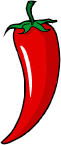



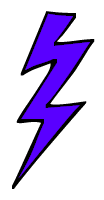
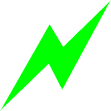
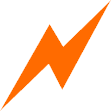
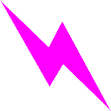
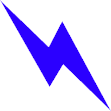




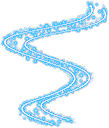



















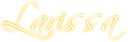

























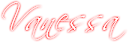









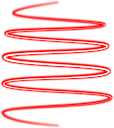
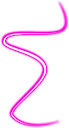
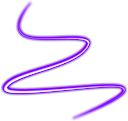
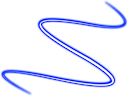
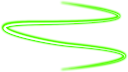
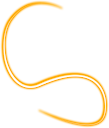
















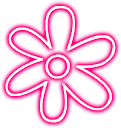
























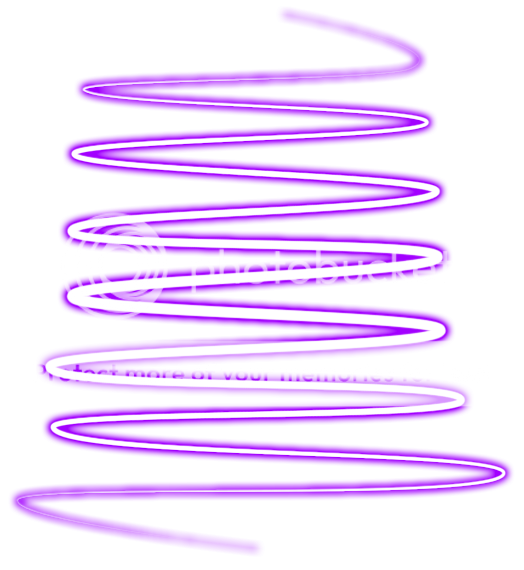


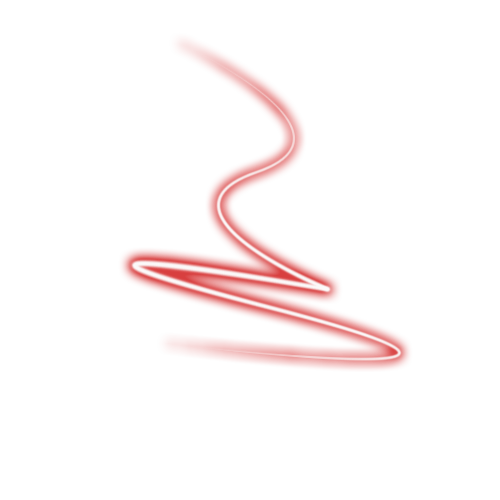

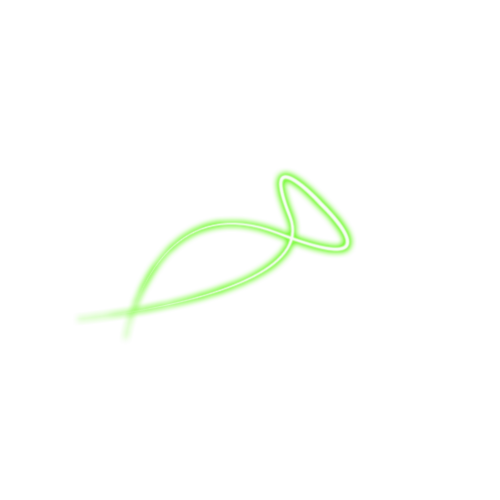
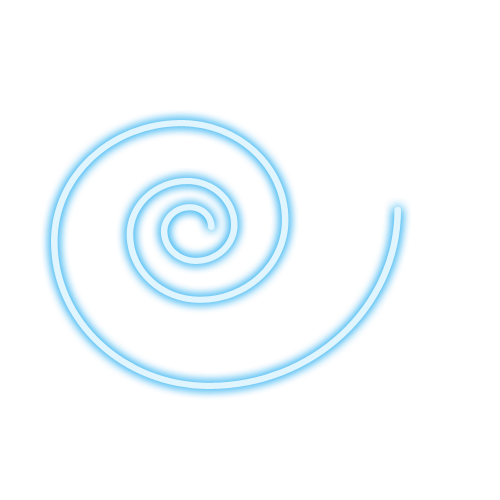
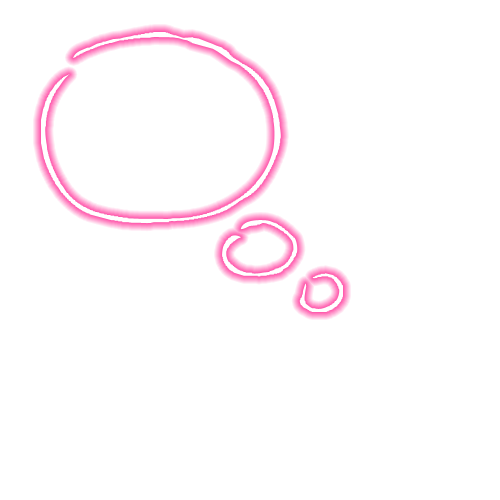









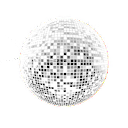




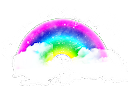







.png)
.png)
.png)
.png)
.png)
.png)
.png)
.png)
.png)
.png)
.png)
.png)
.png)
.png)
.png)
.png)
.png)
.png)
.png)
.png)
.png)
.png)
.png)
.png)
.png)
.png)
.png)
.png)
.png)
.png)
.png)
.png)
.png)
.png)
.png)
.png)
.png)
.png)
.png)
.png)
.png)
.png)